Belajar java dengan Netbeans
NetBeans IDE adalah perangkat lunak open source yang di tulis dengan bahasa pemrograman Java. NetBeans IDE digunakan untuk menyesun/menulis kode bahasa pemrograman khususnya Java. Tapi tidak hanya mendukung bahasa pemrograman Java, NetBeans IDE juga mendukung banyak bahasa pemrograman yaitu: HTML/JS, PHP and C/C++ dan lain – lain.
Tutorial ini hanya dasar-dasarnya saja jadi buat yang udah mahir mungkin ini udah hal yang mudah, tapi ini saya tujukan buat temen2 yang lagi sama2 belajar Netbeans seperi saya ini
Pertama-tama buka program Netbeans kalian
Tampilan awal maka akan seperti gambar dibawah
Lalu pilih New Project (yang gambarnya seperti kotak kuning) kemudian pilih Java => Java Aplikation.
Lihat gambar di bawah .!
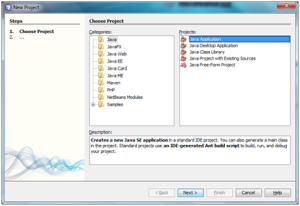
Lalu Next
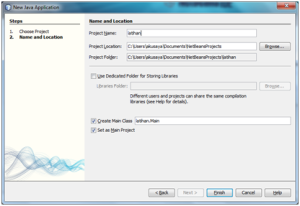
Berikan nama terserah kalian, saya di sini memberikan nama latihan (tapi disarankan namanya sama, agar tidak bingung saat mengikutinya)
Klik Finish
Maka tampilannya seperti di bawah
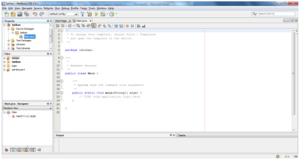
Kemudian klik kanan pada packeges latihan, yang kayak kotak kuning itu namanya packages
Klik kanan pilih New => JFrame From
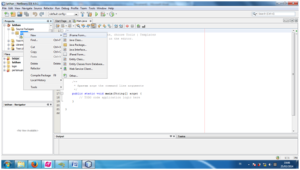
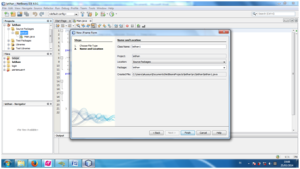
Kasih nama latihan1 lalu finish
Maka tampilannya akan seperti dibawah
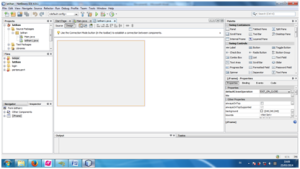
Langkah kedua(mendesain)
Kita awali latihan kita ini dengan menggunakan Label, TextField, Buton, dan TextArea
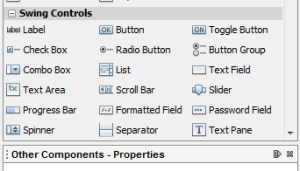
Buat tampilan desain seperti di bawah
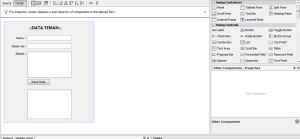
dan menggesernya ke kotak desain, dan ubah namanya menjadi Nama, dengan klik kanan lalu pilih Edit Text.
Dan lakukan cara seperti di atas untuk “Nomer Hp, Alamat dan Data”
Untuk “ .::DATA TEMAN::.” itu cara nya sama seperti cara di atas hanya menggati font dan ukurannya dengan menu di properties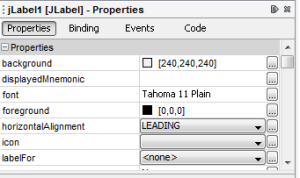
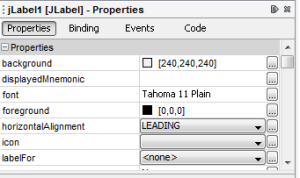
Setelah itu untuk Kotak kotak di samping kita menggunakan TextField dan TextArea
Untuk Nama kita gunakan TextField
Caranya klik TextField pada menu Swing Controls dan geser seperti membuat Label tadi, setelah di letakkan di samping Nama
dan geser seperti membuat Label tadi, setelah di letakkan di samping Nama
 dan geser seperti membuat Label tadi, setelah di letakkan di samping Nama
dan geser seperti membuat Label tadi, setelah di letakkan di samping Nama
klik kanan lalu pilih Edit Text dan hapus tulisan yang ada didalamnya.
Dan lakukan cara tersebut untuk membuata kotak input pada Nomer Hp seperti di bawah
caranya seperti membuat Nama dan Nomer Hp di atas.
Selanjutnya untuk tombol Input Data kita gunakan button pada menu Swing Controls  dan ganti namanya dengan nama Input Data.
dan ganti namanya dengan nama Input Data.
 dan ganti namanya dengan nama Input Data.
dan ganti namanya dengan nama Input Data.
dan ganti namanya dengan nama Input Data.
Dan yang terakhir yaitu Data, ini sama seperti membuat Alamat yaitu dengan menggunakan TextArea.
Setelah semuanya selesai dan tampilannya menjadi seperti dibawah ini
Langkah selanjutnya adalah memberikan nama variabel
Caranya yaitu dengan klik kanan pada inputan TextField lalu pilih Cange variable name
lalu ok.
Lakukan cara yang sama seperti di atas untuk memberikan nama variabel “Nomer Hp, Alamat, Input Data, dan Data” dengan ketentuan berikut
Nama = txtNama
Nomer Hp = txtHp
Alamat =txaAlamat
Input Data = btnInput
Data =txaData
Setelah semua sudah di berikan nama variabel langkat terahir adalah memberikan eksen pada tombol input Data atau memberikan perintah script-nya.
Untuk memberikannya klik kanan pada tombol input Data kemudain pilih Events =>Action=>actionPerformed
Kemudian berikan scipt dibawah
String nama=txtNama.getText();
String Hp=txtHp.getText();
String alamat=txaAlamat.getText();
txaData.setText(“Nama =”+nama+”\n”+”Nomer Hp =”+Hp+”\n”+”Alamat =”+alamat+”\n”);
gambarnya seperti di bawah ini
Jangan lupa di simpan kalo sudah
Dan untuk menjalankannaya kita tekan saja tombol Shift+f6 atau juga bisa menggunakan menu Run
= > Run File




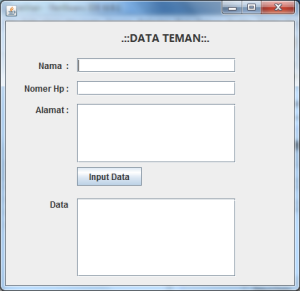
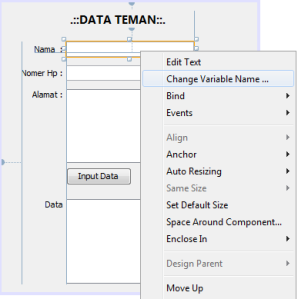
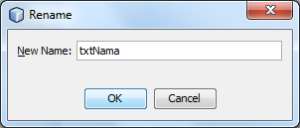
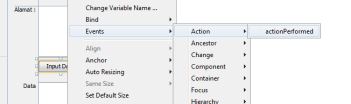
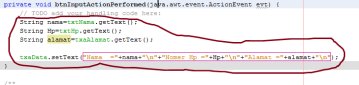
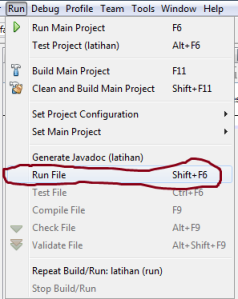
Komentar
Posting Komentar